NEWS
[How-to] Node.js für ioBroker richtig updaten
[How-to] Node.js für ioBroker richtig updaten
-
ISTSituation: Node.js v10.20.1 (Empfohlene Version v12.16.3)
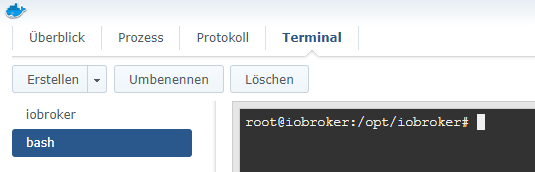
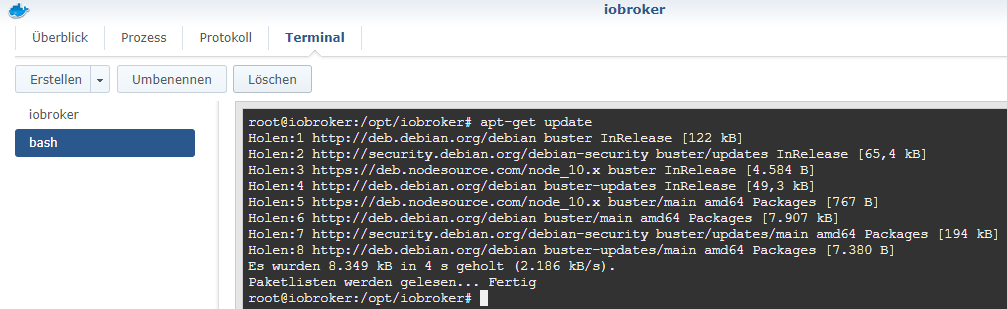
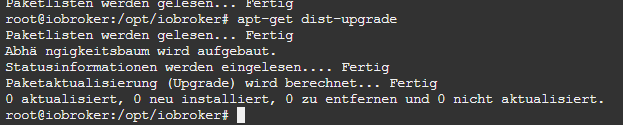
Danach läuft einiges runter zuviel für hier.
wobei das hier neu für mich war:
curl -sL https://deb.nodesource.com/setup_12.x | bash -
apt install -y nodejs
npm rebuildHatte bis jetzt diese Befehle erhalten:
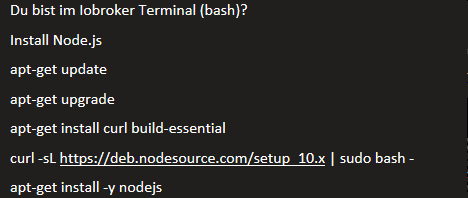 Du bist im Iobroker Terminal (bash)?
Du bist im Iobroker Terminal (bash)?
Install Node.js
apt-get update
apt-get upgrade
apt-get install curl build-essential
curl -sL https://deb.nodesource.com/setup_10.x | sudo bash -
apt-get install -y nodejswobei ich eben das mit dem setup_10 und 12 als unterschied sehe....
Aber es hat funktioniert
BIG THX @Glasfaser @Thomas-Braun@maestro said in [How-to] Node.js für ioBroker richtig updaten:
wobei ich eben das mit dem setup_10 und 12 als unterschied sehe
 Das ist die ganze Magie. 2 statt 0 und schon wird aus node 10 eine node 12.
Das ist die ganze Magie. 2 statt 0 und schon wird aus node 10 eine node 12. 
Man kann es auch noch einfacher haben. In der Datei nodesource.list einfach die 10 gegen eine 12 austauschen:
nano /etc/apt/sources.list.d/nodesource.list apt update apt upgradeFertig bist du.
-
MOD-EDIT: Dieser Thread und insbesondere diese Anleitung ist von 2019 und somit veraltet
aktuell ist
https://forum.iobroker.net/topic/35090/howto-nodejs-installation-und-upgrades-unter-debian
Update März 2023: Die aktuelle Anleitung findet ihr hier : https://forum.iobroker.net/topic/64032/update-nodejs-best-practise-supported-14-16-und-18
1. Einleitung
Node.js ist die Laufzeitumgebung der Programmiersprache JavaScript, in der ioBroker geschrieben ist. Ohne Node.js funktioniert ioBroker nicht.
Wie bei vielen Open-Source-Technologien üblich, entwickelt sich Node.js schnell weiter. Kleinere Updates, die die Stabilität und Sicherheit steigern oder gar neue Funktionen hinzufügen, erscheinen fast wöchentlich.
Node.js-Versionen mit gerader Hauptversionsnummer werden als LTS-Versionen (Long Term Support) bezeichnet und einige Jahre gepflegt (z.B. 8.x). In 2017 war das Node.js 8, 2018 kam Node.js 10, dann 12.x hinzu und im Oktober 2021 wird Node.js 14 den LTS-Status erhalten.
Im gleichem Zug erreichen frühere LTS-Versionen ihr Lebensende (EOL, End of Life). So hat Node.js 6 im April 2019 den EOL-Status erhalten und bekommt damit keine Updates mehr, Nodejs 8.x ist seit November 2019 raus.
Alle Node.js-Versionen mit ungeraden Versionsnummern sind Entwicklungsversionen und sollten nicht produktiv genutzt werden.
Auch ioBroker wird stetig weiterentwickelt und nutzt die neuen Funktionen aktueller Node.js-Versionen. Obwohl der ioBroker js-controller mit Versionen 1.4.x bzw. 1.5.x noch Node.js 4 unterstützt, fordern neue Adapter immer häufiger mindestens Node.js 8 als Grundvoraussetzung.
Ab der Version 2.0 des js-controllers (das Freigabedatum ist noch nicht bekannt) sind die Anpassungen so tiefgreifend, dass die Node.js-Versionen 4 und 6 nicht mehr unterstützt werden können.
Ab Version 3.0/3.1 vom Controller, der gerade (Stand 24.4.2020) im Latest Repository ist, wird Nodejs 10.x Minimum sein.
Alle paar Jahre steht also für eine ioBroker-Installation ein Update von Node.js an. Dieser Artikel soll zusammenfassen wir man dazu am besten vorgeht.
2. Wer sollte updaten?
Aktuell empfehlen wir, bei ioBroker-Neuinstallationen mindestens Node.js 10, besser noch 12.x. zu verwenden. Es sind wenige Adapter bekannt, die nicht mit Node 10/12 funktionieren: Details dazu in https://forum.iobroker.net/topic/30561/status-iobroker-und-node-js-12-x
Windows-Anwendern empfehlen wir, auf jeden Fall am Test des neuen Windows-Installers teilzunehmen: https://forum.iobroker.net/post/266623
Der zukünftige Windows-Installer für ioBroker wird eine Funktion erhalten, bestehende Installationen automatisch auf aktuelle js-controller- und Node.js-Versionen zu migrieren, ohne dass man die Kommandozeile bemühen muss.Bevor man beginnt, sollte man in der Befehlszeile mit dem Befehl
node -vüberprüfen, welche Version von Node.js gerade installiert ist. Eine gute Idee ist es, diese Versionsangabe auch mit der Node.js-Version im Übersichts-Fenster des ioBroker-Admins für diesen Host zu vergleichen. Sollten sich die Versionen unterscheiden, sind mehrere Node.js-Varianten installiert, was zu Problemen führen kann.
Grundsätzlich gilt: Sollte das ioBroker-System stabil laufen, muss Node.js auch nicht auf Gedeih und Verderb upgedated werden. Wenn aber die Installation bestimmter Adapter fehlschlägt (wohlmöglich sogar mit entsprechender Fehlermeldung) oder eine Node-Version < 4 für einen js-controller > Version 1.4.x eingesetzt wird, sollte über ein Node.js-Update nachgedacht werden. Es sind auch Probleme für die Node.js-Versionen 8.0 - 8.12 mit volllaufendem RAM bekannt, so dass wir auch hier ein Update empfehlen.
Wie bereits gesagt: Sollte das ioBroker-System stabil laufen und ist die Installation technisch nicht gefordert, muss Node.js auch nicht auf Gedeih und Verderb upgedated werden.
3. Was sollte ich vor dem Update tun?
Hinweis: Falls die Version des js-controllers <= 1.5.12 ist, muss VOR dem Update in den Einstellungen der Admin-Instanz
"Verschlüsselung (https) benutzen"ausgeschaltet werden. Das in ioBroker bis dahin integrierte Zertifikat kann zu Problemen beim Starten des Admin bei Node.js-Versionen >= 10 führen.Damit es nach dem Update zu keinen Inkompatibilitäten oder Probleme kommt sollte man alle Adapter prüfen und aktualisieren. Vor allem Adapter mit nativen Bestandteilen, wie alles mit Serialport oder Bluetooth können Probleme bereiten. Hier am besten die Adapter-Readme's per Admin oder im GitHub prüfen, ob neue Versionen zur Verfügung stehen die die geplante Node.js Version explizit erst unterstützen. Auch wenn diese Versionen ggf. noch im "Latest" Repository sind muss man diese vorher aktualisieren. Alternativ wartet man mit der ganzen Update-Aktion bis die neuen Versionen im "Stable" Repository sind, schreibt den Entwickler dazu an oder fragt im Forum nach.
Wenn man diesen Schritt nicht durchführt kann es zu unnötigen Problemen beim update der Adapter kommen!
4. Step-by-step-Anleitung für Unix-Systeme
-
Zuerst muss natürlich unbedingt ein Backup erstellt werden. Dazu kann z.B. der BackItUp-Adapter genutzt oder der Kommandozeilenbefehl
cd /opt/iobroker iobroker backupausgeführt werden. Das Backup sollte aktuell sein, damit möglichst keine Daten verloren gehen.
-
Anschließend ioBroker stoppen, damit Updates keine Nebeneffekte oder Abstürze verursachen.
iobroker stopBitte anschließend im Webbrowser prüfen, dass der ioBroker-Admin danach wirklich nicht mehr startet. Sollte er weiterhin aufrufbar sein, dann den Rechner neu starten und nochmals „iobroker stop“ ausführen und erneut testen. Für die Techniker unter uns: Man kann auch mit einem Tool wie "top" prüfen, ob noch Prozesse existieren, die mit "io." beginnen. Die dann mit einem beherzten "sudo kill -9 <ProzessID>" zwangsbeenden.
-
Jetzt aktualisiert man Node.js auf die gewünschte neue Version.
Unter Linux reicht es, dazu den Nodesource-Installationsbefehl für das jeweilige Betriebssystem auszuführen. Verschiedene Varianten sind unter https://github.com/nodesource/distributions#debinstall gelistet.
Zum Beispiel lauten die Befehle für einen Raspberry Pi der ein Debian bzw. Raspbian-Image verwendet wie folgt, wenn man nicht als root-User (z.B. richtig mit dem User "pi") angemeldet ist:
curl -sL https://deb.nodesource.com/setup_10.x | sudo -E bash - sudo apt-get install -y nodejs
Für nodejs 12 einfach in der URL oben anstelle der 10 eine 12 reinpacken.
Für macOS gibt einen Installer auf https://nodejs.org/en/download/ , den man einfach ausführt.
Ob die Aktualisierung geklappt hat, kann man wieder mit dem Befehl
node -vüberprüfen.
-
Da die Installation von Node.js einige Einstellungen am System verändert haben kann, ist es jetzt ratsam, den ioBroker-Installationsfixer aufzurufen. Das geschieht mit dem Befehl
curl -sL https://iobroker.net/fix.sh | bash -Er stellt unter anderem die für den Betrieb von ioBroker notwendigen Sicherheitseinstellungen wieder her.
-
Bei einer Aktualisierung von Node.js müssen bereits installierte JavaScript- Module im ioBroker-Ordner aktualisiert werden, da sonst Fehler bei deren Ausführung auftreten.
Um diese zu aktualisieren gibt es mehrere Möglichkeiten:
a) ab js-controller 3.0: Automatischer Rebuild
ioBroker versucht seit dem js-controller 3.0 automatisch Adapter zu erkennen die nicht starten weil Sie aktualisiert werden müssen. Dies funktioniert so das die typischen Fehlermeldungen erkannt werden und ioBroker dann die Aktualisierung versucht. Zuerst wird ein "rebuild" des betroffenen Adapters ausgeführt, falls das nicht hilft werden die Adapter-Abhängigkeiten aktualisiert. Daher kann es sein das der Adapter mehrfach ersucht wird neu zu starten. Hier bitte Geduld haben!
Bei einigen Adaptern (zB iot die optionale native Abhängigkeiten haben) funktioniert die automatische Erkennung nicht und das rebuild muss manuell angestoßen werden. Hier zu gibt esiobroker rebuild adapternameund falls das nicht reichtiobroker rebuild adaptername --install. Das einfach manuell ausführen. Damit sollte alles idealerweise automatisiert erledigt sein. Falls hie rirgendetwas gar nicht geht dann helfen die weiteren Optionen.b) npm rebuild
Der erste Versuch sollte immer mit dem Befehl "npm rebuild" im ioBroker Verzeichnis stattfinden, weil dies am saubersten funktioniert und direkt von der Paketverwaltung ausgeführt wird. Im Idealfall dauert das ein paar Minuten und es könnten ein paar Warnungen gelistet werden.
Falls es aber Fehler gibt, werden wir zusammen versuchen im nächsten Post alle bekannten Fälle mit Ihren Lösungsansätzen zu sammeln. Wenn das funktioniert ist dies der schnellste und sauberste Weg.c) reinstall-Skript
Sollte das nicht klappen, beinhaltet der js-Controller ein reinstall-Skript ("reinstall.sh" bzw. ab js-controller 1.5.x "reinstall.js"). Dieses Skript erkennt alle installierten ioBroker-Adapter, löscht diese dann aus dem node_modules-Verzeichnis und installiert sie neu. Dieser Ansatz ist etwas aufwändiger als "npm rebuild", erfüllt aber den gleichen Zweck. Das funktioniert generell gut, man sollte den Prozess aber nicht abbrechen. Falls es doch passiert oder es Probleme beim Starten nach dieser Prozedur gibt, dann am besten den Weg im nächsten Punkt wählen.
Das reinstall.sh-Skript welches im js-controller 1.4 mitgeliefert wurde hat ein Formatierungsproblem und muss vorher noch für Linux mit den Befehlencd /opt/iobroker sudo mv reinstall.sh reinstall.dos sudo tr -d '\r' < reinstall.dos > reinstall.sh sudo chmod +x reinstall.shkorrigiert werden, damit es funktioniert.
d) Reset aller Module in node_modules
Eine weitere Variante, die gründlich ist, aber etwas Zeit kostet, ist der Ansatz einfach alles Alte unter Beibehaltung der Daten und Einstellungen neu zu installieren. Wichtig ist, das iobroker-data Verzeichnis nicht zu verändern. Häufig können mit dieser Vorgehensweise auch andere (verborgene) Installationsfehler repariert werden.Dazu löscht man zuerst das gesamte node_modules Verzeichnis im ioBroker-Verzeichnis.
cd /opt/iobroker sudo rm -r node_modules/Nachdem der Befehl abgesetzt wurde, fragt das Programm, ob in den Ordner "hinabgestiegen" werden soll (sofern es ein tieferer Unterordner ist) und ob der (schreibgeschützte) Ordner wirklich gelöscht werden soll - beides bestätigt man mit "Ja" (j) oder "Yes" (y).
Danach installiert man den Controller in der relevanten Version (hier z.B. 2.2.8 der zum Zeitpunkt des Schreibens die aktuelle "Stable"-Version ist):
npm install iobroker.js-controller@2.2.8 --productionAnschließend startet man ioBroker.
iobroker startioBroker wird korrekterweise feststellen, dass die Adapter, die er starten will, nicht installiert sind - und diese einfach automatisch nachinstallieren. Je nach System kann dies einige Zeit dauern - gern auch ein paar Stunden (oder bei langsamen SD-Karten die ganze Nacht). Aber danach ist alles aktualisiert. Der Installationsfortschritt ist im Admin im Log-Fenster zu sehen.
Zu beachten ist, dass Adapter, die man manuell von GitHub installiert hat, den Fehler
Can not parse null/io-package.json:Error: ENOENT: no suche file or directory ...im ioBroker-Log erzeugen.
Diese Adapter nach Abschluss der automatischen Installationssequenz wie gehabt über das Adapterfenster manuell von GitHub nachinstallieren und nach der Installation die bestehende diesbezügliche Instanz von Hand starten.Ratsam ist es auch, im Log nach der Installation nach dem Wort
yourselfzu suchen. Hier werden ggf. npm-Module angezeigt, die nicht automatisch installiert wurden. Sie können/sollten manuell über die Kommandozeile mitnpm i <Packetname>@<version>, ausgeführt im iobroker-Ordner, nachinstalliert werden. Dazu zuerst den ioBroker stoppen, npm ausführen und dann den ioBroker wieder starten.Wenn man dabei npm als root-User per Hand in der Kommandozeile ausgeführt hat, schlage ich zur Korrektur eventueller Berechtigungsfehler vor, vor dem Start von ioBroker das Fixerscript laufen zu lassen.
cd /opt/iobroker iobroker stop npm i <Packetname>@<version> curl -sL https://iobroker.net/fix.sh | bash - iobroker starte) Neuinstallation mit Restore
Eine kleine Abwandlung der letzten Variante ist eine Neuinstallation. Hierbei sichert man das "iobroker-data" Verzeichnis (oder nutzt das Backup von oben). Dann löscht man das gesamte ioBroker-Verzeichnis und nutzt den Installer.cp -r /opt/iobroker/iobroker-data <Pfad_zum_sicheren_Ort> sudo rm -r /opt/iobroker/ sudo mkdir /opt/iobroker cd /opt/iobroker curl -sL https://iobroker.net/install.sh | bash -Direkt danach stoppt man ioBroker wieder (der ja nach der Installation automatisch gestartet wird).
iobroker stopDann löscht man den neu erstellen „iobroker-data“- Ordner und kopiert anschließend das gesicherte alte „iobroker-data“-Verzeichnis mit den darin enthaltenen Datenbanken und Dateien dorthin zurück.
rm -r /opt/iobroker/iobroker-data cp -r <Pfad_zum_sicheren_Ort> /opt/iobroker/iobroker-dataAnschließend wieder ioBroker starten. Der Rest läuft dann wie bei c) und dauert seine Zeit.
5. Zu guter Letzt
Bitte gebt euer Feedback, was bei euch wie gut funktioniert, was ihr immer nutzt und was die Probleme und eure Lösungen sind.
Viele Grüße,
apollon77
stabilostick@Stabilostick
Hat bei mir nicht funktioniert ...
Mit dem curl ... aus dem Link für Version 12 wird die Version herunter geladen.
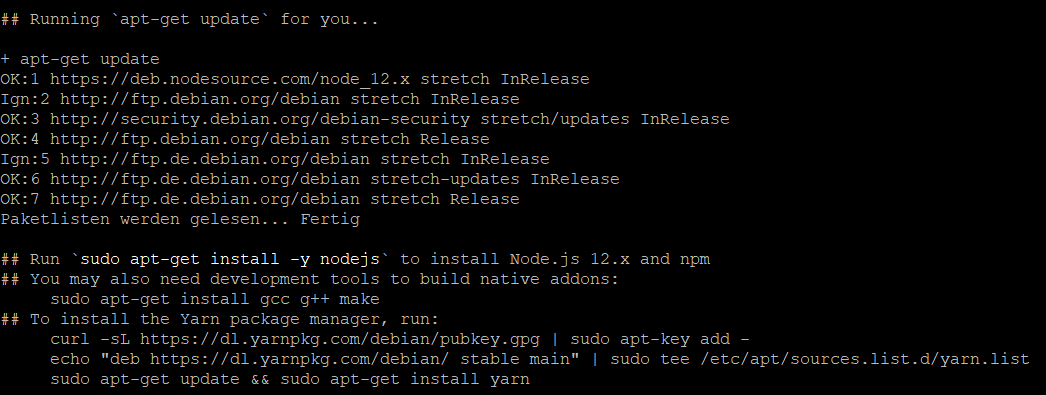
Mit der zweiten Anweisung erhalte ich die Meldung, dass mit 8.16.1 die neueste Version installiert ist.

Ein sudo apt-get dist-upgrade habe ich durchgeführt.Mit den Anweisungen von Stabilostick (01. Juni 2019) lief nichts mehr. Eine Installation Version 12 wurde in der zweiten Anweisung damit quitiert, dass eine Version 4.xxx installiert wurde.
Ich habe jetzt ein Backup der VM zurück gespielt damit wenigstens das System wieder läuft.
526 Beiträge durchzueiern ist mir ein bisschen viel ...
Vielleicht kann mich jemand an die Hand nehmen und helfen?Vielen Dank - Stefan
ps: das ganze läuft in einer Proxmox-VM 4GB speicher 32 GB HD default-CPU (KVM64)
Proxmox-Version 6.0-4System: Deban-Version 9 (Stretch)
Adapter sind alle aktuell
-
-
@Stabilostick
Hat bei mir nicht funktioniert ...
Mit dem curl ... aus dem Link für Version 12 wird die Version herunter geladen.
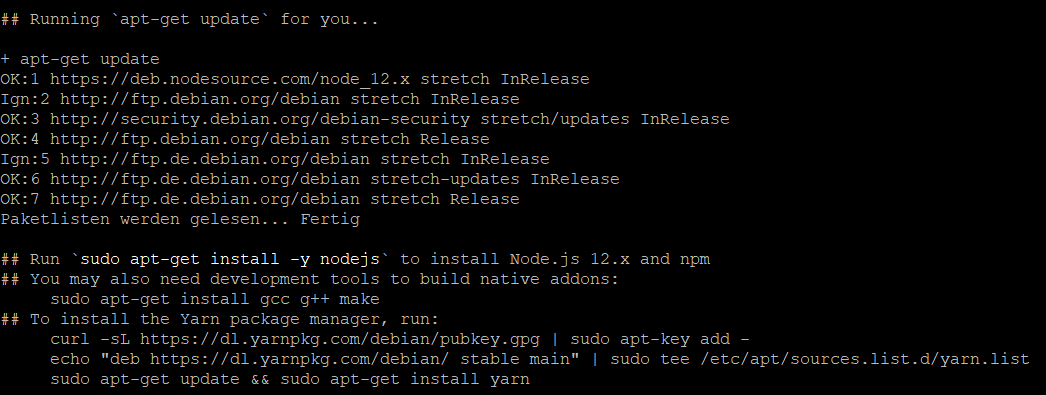
Mit der zweiten Anweisung erhalte ich die Meldung, dass mit 8.16.1 die neueste Version installiert ist.

Ein sudo apt-get dist-upgrade habe ich durchgeführt.Mit den Anweisungen von Stabilostick (01. Juni 2019) lief nichts mehr. Eine Installation Version 12 wurde in der zweiten Anweisung damit quitiert, dass eine Version 4.xxx installiert wurde.
Ich habe jetzt ein Backup der VM zurück gespielt damit wenigstens das System wieder läuft.
526 Beiträge durchzueiern ist mir ein bisschen viel ...
Vielleicht kann mich jemand an die Hand nehmen und helfen?Vielen Dank - Stefan
ps: das ganze läuft in einer Proxmox-VM 4GB speicher 32 GB HD default-CPU (KVM64)
Proxmox-Version 6.0-4System: Deban-Version 9 (Stretch)
Adapter sind alle aktuell
@Stefan_1969
Geht doch mal auf Buster hoch, da ist in der Sourcelist eh Node 10 drin. Dann hast gleich 2 Fliegen mit ein Klappe erschlagen. -
@Stabilostick
Hat bei mir nicht funktioniert ...
Mit dem curl ... aus dem Link für Version 12 wird die Version herunter geladen.
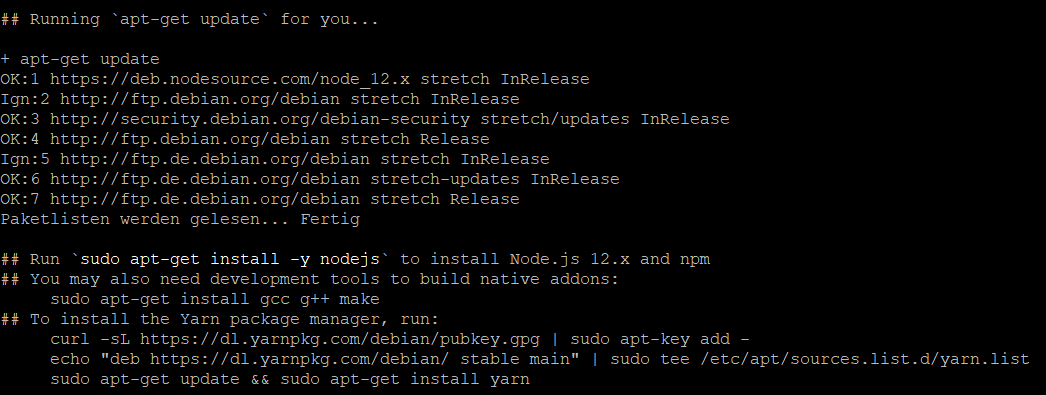
Mit der zweiten Anweisung erhalte ich die Meldung, dass mit 8.16.1 die neueste Version installiert ist.

Ein sudo apt-get dist-upgrade habe ich durchgeführt.Mit den Anweisungen von Stabilostick (01. Juni 2019) lief nichts mehr. Eine Installation Version 12 wurde in der zweiten Anweisung damit quitiert, dass eine Version 4.xxx installiert wurde.
Ich habe jetzt ein Backup der VM zurück gespielt damit wenigstens das System wieder läuft.
526 Beiträge durchzueiern ist mir ein bisschen viel ...
Vielleicht kann mich jemand an die Hand nehmen und helfen?Vielen Dank - Stefan
ps: das ganze läuft in einer Proxmox-VM 4GB speicher 32 GB HD default-CPU (KVM64)
Proxmox-Version 6.0-4System: Deban-Version 9 (Stretch)
Adapter sind alle aktuell
lsb_release -a apt policy nodejs which nodeUnd das ganze NICHT als root, sonder als normaler User.
-
@Stefan_1969
Geht doch mal auf Buster hoch, da ist in der Sourcelist eh Node 10 drin. Dann hast gleich 2 Fliegen mit ein Klappe erschlagen.@Jan1 : Vielen Dank für den Tipp! Hat geklappt, läuft wieder! Installiert ist jetzt 10.19.0 auf Buster.
Ein paar Nacharbeiten sind notwendig gewesen, npm musste ich neu installieren.Möchte ich auf 12.x habe ich jedoch wieder den gleichen Effekt: sudo apt-get install -y nodejs sagt:


Viele Grüsse und nochmals Danke
Stefan -
@Jan1 : Vielen Dank für den Tipp! Hat geklappt, läuft wieder! Installiert ist jetzt 10.19.0 auf Buster.
Ein paar Nacharbeiten sind notwendig gewesen, npm musste ich neu installieren.Möchte ich auf 12.x habe ich jedoch wieder den gleichen Effekt: sudo apt-get install -y nodejs sagt:


Viele Grüsse und nochmals Danke
Stefan@Stefan_1969
Nicht als root anmelden...Installiert ist jetzt 10.19.0 auf Buster.
Aber die Version von Debian, nicht das Paket von nodesource. Und das wollen wir.
Als user:
iobroker stop sudo apt remove node curl -sL https://deb.nodesource.com/setup_12.x | sudo -E bash - sudo apt update sudo apt dist-upgrade iobroker start -
Entschuldigt vielmals, wenn ich wieder darauf rumreiten muß:
Wenn man Radar2 sein eigen nennt, müssen unbedingt diese Befehle ausgeführt werden:sudo apt-get install libcap2-bin arp-scan bluetooth bluez libbluetooth-dev libudev-dev sudo setcap cap_net_admin,cap_net_raw,cap_net_bind_service=+eip $(eval readlink -f `which arp-scan`) sudo setcap cap_net_admin,cap_net_raw,cap_net_bind_service=+eip $(eval readlink -f `which node`) sudo setcap cap_net_admin,cap_net_raw,cap_net_bind_service=+eip $(eval readlink -f `which arp`) sudo setcap cap_net_admin,cap_net_raw,cap_net_bind_service=+eip $(eval readlink -f `which hcitool`) sudo setcap cap_net_admin,cap_net_raw,cap_net_bind_service=+eip $(eval readlink -f `which hciconfig`) sudo setcap cap_net_admin,cap_net_raw,cap_net_bind_service=+eip $(eval readlink -f `which l2ping`)Wenn man das nicht tut, erscheinen im Log folgende Fehlermelungen:


Danach kann man ja einsudo iobroker stop curl -sL https://raw.githubusercontent.com/ioBroker/ioBroker/stable-installer/fix_installation.sh | bash - sudo rebootausführen. Ich habe es extra hier aufgeführt, weil es doch mit dem Update auf Node 12.x zusammen hängt.
Gruß,
Mathias -
Entschuldigt vielmals, wenn ich wieder darauf rumreiten muß:
Wenn man Radar2 sein eigen nennt, müssen unbedingt diese Befehle ausgeführt werden:sudo apt-get install libcap2-bin arp-scan bluetooth bluez libbluetooth-dev libudev-dev sudo setcap cap_net_admin,cap_net_raw,cap_net_bind_service=+eip $(eval readlink -f `which arp-scan`) sudo setcap cap_net_admin,cap_net_raw,cap_net_bind_service=+eip $(eval readlink -f `which node`) sudo setcap cap_net_admin,cap_net_raw,cap_net_bind_service=+eip $(eval readlink -f `which arp`) sudo setcap cap_net_admin,cap_net_raw,cap_net_bind_service=+eip $(eval readlink -f `which hcitool`) sudo setcap cap_net_admin,cap_net_raw,cap_net_bind_service=+eip $(eval readlink -f `which hciconfig`) sudo setcap cap_net_admin,cap_net_raw,cap_net_bind_service=+eip $(eval readlink -f `which l2ping`)Wenn man das nicht tut, erscheinen im Log folgende Fehlermelungen:


Danach kann man ja einsudo iobroker stop curl -sL https://raw.githubusercontent.com/ioBroker/ioBroker/stable-installer/fix_installation.sh | bash - sudo rebootausführen. Ich habe es extra hier aufgeführt, weil es doch mit dem Update auf Node 12.x zusammen hängt.
Gruß,
Mathias -
@Diginix Bei mir läuft radar2 (1.2.5 mit dem Workaround stephan1827) mit Node12 wesentlich stabiler als mit Node10.
-
@steimi Und der "workaround" war bei der 1.2.5 nötig? An sich sollte da die aktuelle Lib schon dabei sein
-
@apollon77 mit dem Workaround meine ich die Anpassung des radar2-Adapter. Gibt es ein Issue dazu.
-
@MathiasJ Funktioniert radar2 bei dir mit node 12?
Bisher weiß ich immer noch nicht ob alle meine genutzten Adapter node 12 kompatibel sind, was mich vom Update von 10 auf 12 abhält.@all: Gibt es hier vllt irgendwo eine Übersicht dazu?
@Diginix
Bei mir läuft Radar2 auf Node12.x und JS-Controller 3.x einwandfrei.
ich hatte nur Startschwierigkeiten.
Du mußt nur den Bluetoothtreiber aktualisieren, sonst bekommst Du Fehlermeldungen wienode bluetooth not foundIch war anfangs auch skeptisch, bin aber froh, dass ich jetzt doch aktualisiert habe.
Zum finden von Personen zuhause nutze ich ausschließlich die G-Tags.
da ich nicht überall auffindbar bin, nutze ich weiter die USB-LAN Extender .
Der USB-Teil wird direkt am Raspberry angeschlossen, dazwischen kommen dann ca 10m LAN-Kabel, dann der zweite Teil des Extenders und am Ende dann der Bluetooth-Dongle.
Nur ich gehe mit der Aktualisierung von Node10 auf Node 12 nicht nach Anleitung vor. -
MOD-EDIT: Dieser Thread und insbesondere diese Anleitung ist von 2019 und somit veraltet
aktuell ist
https://forum.iobroker.net/topic/35090/howto-nodejs-installation-und-upgrades-unter-debian
Update März 2023: Die aktuelle Anleitung findet ihr hier : https://forum.iobroker.net/topic/64032/update-nodejs-best-practise-supported-14-16-und-18
1. Einleitung
Node.js ist die Laufzeitumgebung der Programmiersprache JavaScript, in der ioBroker geschrieben ist. Ohne Node.js funktioniert ioBroker nicht.
Wie bei vielen Open-Source-Technologien üblich, entwickelt sich Node.js schnell weiter. Kleinere Updates, die die Stabilität und Sicherheit steigern oder gar neue Funktionen hinzufügen, erscheinen fast wöchentlich.
Node.js-Versionen mit gerader Hauptversionsnummer werden als LTS-Versionen (Long Term Support) bezeichnet und einige Jahre gepflegt (z.B. 8.x). In 2017 war das Node.js 8, 2018 kam Node.js 10, dann 12.x hinzu und im Oktober 2021 wird Node.js 14 den LTS-Status erhalten.
Im gleichem Zug erreichen frühere LTS-Versionen ihr Lebensende (EOL, End of Life). So hat Node.js 6 im April 2019 den EOL-Status erhalten und bekommt damit keine Updates mehr, Nodejs 8.x ist seit November 2019 raus.
Alle Node.js-Versionen mit ungeraden Versionsnummern sind Entwicklungsversionen und sollten nicht produktiv genutzt werden.
Auch ioBroker wird stetig weiterentwickelt und nutzt die neuen Funktionen aktueller Node.js-Versionen. Obwohl der ioBroker js-controller mit Versionen 1.4.x bzw. 1.5.x noch Node.js 4 unterstützt, fordern neue Adapter immer häufiger mindestens Node.js 8 als Grundvoraussetzung.
Ab der Version 2.0 des js-controllers (das Freigabedatum ist noch nicht bekannt) sind die Anpassungen so tiefgreifend, dass die Node.js-Versionen 4 und 6 nicht mehr unterstützt werden können.
Ab Version 3.0/3.1 vom Controller, der gerade (Stand 24.4.2020) im Latest Repository ist, wird Nodejs 10.x Minimum sein.
Alle paar Jahre steht also für eine ioBroker-Installation ein Update von Node.js an. Dieser Artikel soll zusammenfassen wir man dazu am besten vorgeht.
2. Wer sollte updaten?
Aktuell empfehlen wir, bei ioBroker-Neuinstallationen mindestens Node.js 10, besser noch 12.x. zu verwenden. Es sind wenige Adapter bekannt, die nicht mit Node 10/12 funktionieren: Details dazu in https://forum.iobroker.net/topic/30561/status-iobroker-und-node-js-12-x
Windows-Anwendern empfehlen wir, auf jeden Fall am Test des neuen Windows-Installers teilzunehmen: https://forum.iobroker.net/post/266623
Der zukünftige Windows-Installer für ioBroker wird eine Funktion erhalten, bestehende Installationen automatisch auf aktuelle js-controller- und Node.js-Versionen zu migrieren, ohne dass man die Kommandozeile bemühen muss.Bevor man beginnt, sollte man in der Befehlszeile mit dem Befehl
node -vüberprüfen, welche Version von Node.js gerade installiert ist. Eine gute Idee ist es, diese Versionsangabe auch mit der Node.js-Version im Übersichts-Fenster des ioBroker-Admins für diesen Host zu vergleichen. Sollten sich die Versionen unterscheiden, sind mehrere Node.js-Varianten installiert, was zu Problemen führen kann.
Grundsätzlich gilt: Sollte das ioBroker-System stabil laufen, muss Node.js auch nicht auf Gedeih und Verderb upgedated werden. Wenn aber die Installation bestimmter Adapter fehlschlägt (wohlmöglich sogar mit entsprechender Fehlermeldung) oder eine Node-Version < 4 für einen js-controller > Version 1.4.x eingesetzt wird, sollte über ein Node.js-Update nachgedacht werden. Es sind auch Probleme für die Node.js-Versionen 8.0 - 8.12 mit volllaufendem RAM bekannt, so dass wir auch hier ein Update empfehlen.
Wie bereits gesagt: Sollte das ioBroker-System stabil laufen und ist die Installation technisch nicht gefordert, muss Node.js auch nicht auf Gedeih und Verderb upgedated werden.
3. Was sollte ich vor dem Update tun?
Hinweis: Falls die Version des js-controllers <= 1.5.12 ist, muss VOR dem Update in den Einstellungen der Admin-Instanz
"Verschlüsselung (https) benutzen"ausgeschaltet werden. Das in ioBroker bis dahin integrierte Zertifikat kann zu Problemen beim Starten des Admin bei Node.js-Versionen >= 10 führen.Damit es nach dem Update zu keinen Inkompatibilitäten oder Probleme kommt sollte man alle Adapter prüfen und aktualisieren. Vor allem Adapter mit nativen Bestandteilen, wie alles mit Serialport oder Bluetooth können Probleme bereiten. Hier am besten die Adapter-Readme's per Admin oder im GitHub prüfen, ob neue Versionen zur Verfügung stehen die die geplante Node.js Version explizit erst unterstützen. Auch wenn diese Versionen ggf. noch im "Latest" Repository sind muss man diese vorher aktualisieren. Alternativ wartet man mit der ganzen Update-Aktion bis die neuen Versionen im "Stable" Repository sind, schreibt den Entwickler dazu an oder fragt im Forum nach.
Wenn man diesen Schritt nicht durchführt kann es zu unnötigen Problemen beim update der Adapter kommen!
4. Step-by-step-Anleitung für Unix-Systeme
-
Zuerst muss natürlich unbedingt ein Backup erstellt werden. Dazu kann z.B. der BackItUp-Adapter genutzt oder der Kommandozeilenbefehl
cd /opt/iobroker iobroker backupausgeführt werden. Das Backup sollte aktuell sein, damit möglichst keine Daten verloren gehen.
-
Anschließend ioBroker stoppen, damit Updates keine Nebeneffekte oder Abstürze verursachen.
iobroker stopBitte anschließend im Webbrowser prüfen, dass der ioBroker-Admin danach wirklich nicht mehr startet. Sollte er weiterhin aufrufbar sein, dann den Rechner neu starten und nochmals „iobroker stop“ ausführen und erneut testen. Für die Techniker unter uns: Man kann auch mit einem Tool wie "top" prüfen, ob noch Prozesse existieren, die mit "io." beginnen. Die dann mit einem beherzten "sudo kill -9 <ProzessID>" zwangsbeenden.
-
Jetzt aktualisiert man Node.js auf die gewünschte neue Version.
Unter Linux reicht es, dazu den Nodesource-Installationsbefehl für das jeweilige Betriebssystem auszuführen. Verschiedene Varianten sind unter https://github.com/nodesource/distributions#debinstall gelistet.
Zum Beispiel lauten die Befehle für einen Raspberry Pi der ein Debian bzw. Raspbian-Image verwendet wie folgt, wenn man nicht als root-User (z.B. richtig mit dem User "pi") angemeldet ist:
curl -sL https://deb.nodesource.com/setup_10.x | sudo -E bash - sudo apt-get install -y nodejs
Für nodejs 12 einfach in der URL oben anstelle der 10 eine 12 reinpacken.
Für macOS gibt einen Installer auf https://nodejs.org/en/download/ , den man einfach ausführt.
Ob die Aktualisierung geklappt hat, kann man wieder mit dem Befehl
node -vüberprüfen.
-
Da die Installation von Node.js einige Einstellungen am System verändert haben kann, ist es jetzt ratsam, den ioBroker-Installationsfixer aufzurufen. Das geschieht mit dem Befehl
curl -sL https://iobroker.net/fix.sh | bash -Er stellt unter anderem die für den Betrieb von ioBroker notwendigen Sicherheitseinstellungen wieder her.
-
Bei einer Aktualisierung von Node.js müssen bereits installierte JavaScript- Module im ioBroker-Ordner aktualisiert werden, da sonst Fehler bei deren Ausführung auftreten.
Um diese zu aktualisieren gibt es mehrere Möglichkeiten:
a) ab js-controller 3.0: Automatischer Rebuild
ioBroker versucht seit dem js-controller 3.0 automatisch Adapter zu erkennen die nicht starten weil Sie aktualisiert werden müssen. Dies funktioniert so das die typischen Fehlermeldungen erkannt werden und ioBroker dann die Aktualisierung versucht. Zuerst wird ein "rebuild" des betroffenen Adapters ausgeführt, falls das nicht hilft werden die Adapter-Abhängigkeiten aktualisiert. Daher kann es sein das der Adapter mehrfach ersucht wird neu zu starten. Hier bitte Geduld haben!
Bei einigen Adaptern (zB iot die optionale native Abhängigkeiten haben) funktioniert die automatische Erkennung nicht und das rebuild muss manuell angestoßen werden. Hier zu gibt esiobroker rebuild adapternameund falls das nicht reichtiobroker rebuild adaptername --install. Das einfach manuell ausführen. Damit sollte alles idealerweise automatisiert erledigt sein. Falls hie rirgendetwas gar nicht geht dann helfen die weiteren Optionen.b) npm rebuild
Der erste Versuch sollte immer mit dem Befehl "npm rebuild" im ioBroker Verzeichnis stattfinden, weil dies am saubersten funktioniert und direkt von der Paketverwaltung ausgeführt wird. Im Idealfall dauert das ein paar Minuten und es könnten ein paar Warnungen gelistet werden.
Falls es aber Fehler gibt, werden wir zusammen versuchen im nächsten Post alle bekannten Fälle mit Ihren Lösungsansätzen zu sammeln. Wenn das funktioniert ist dies der schnellste und sauberste Weg.c) reinstall-Skript
Sollte das nicht klappen, beinhaltet der js-Controller ein reinstall-Skript ("reinstall.sh" bzw. ab js-controller 1.5.x "reinstall.js"). Dieses Skript erkennt alle installierten ioBroker-Adapter, löscht diese dann aus dem node_modules-Verzeichnis und installiert sie neu. Dieser Ansatz ist etwas aufwändiger als "npm rebuild", erfüllt aber den gleichen Zweck. Das funktioniert generell gut, man sollte den Prozess aber nicht abbrechen. Falls es doch passiert oder es Probleme beim Starten nach dieser Prozedur gibt, dann am besten den Weg im nächsten Punkt wählen.
Das reinstall.sh-Skript welches im js-controller 1.4 mitgeliefert wurde hat ein Formatierungsproblem und muss vorher noch für Linux mit den Befehlencd /opt/iobroker sudo mv reinstall.sh reinstall.dos sudo tr -d '\r' < reinstall.dos > reinstall.sh sudo chmod +x reinstall.shkorrigiert werden, damit es funktioniert.
d) Reset aller Module in node_modules
Eine weitere Variante, die gründlich ist, aber etwas Zeit kostet, ist der Ansatz einfach alles Alte unter Beibehaltung der Daten und Einstellungen neu zu installieren. Wichtig ist, das iobroker-data Verzeichnis nicht zu verändern. Häufig können mit dieser Vorgehensweise auch andere (verborgene) Installationsfehler repariert werden.Dazu löscht man zuerst das gesamte node_modules Verzeichnis im ioBroker-Verzeichnis.
cd /opt/iobroker sudo rm -r node_modules/Nachdem der Befehl abgesetzt wurde, fragt das Programm, ob in den Ordner "hinabgestiegen" werden soll (sofern es ein tieferer Unterordner ist) und ob der (schreibgeschützte) Ordner wirklich gelöscht werden soll - beides bestätigt man mit "Ja" (j) oder "Yes" (y).
Danach installiert man den Controller in der relevanten Version (hier z.B. 2.2.8 der zum Zeitpunkt des Schreibens die aktuelle "Stable"-Version ist):
npm install iobroker.js-controller@2.2.8 --productionAnschließend startet man ioBroker.
iobroker startioBroker wird korrekterweise feststellen, dass die Adapter, die er starten will, nicht installiert sind - und diese einfach automatisch nachinstallieren. Je nach System kann dies einige Zeit dauern - gern auch ein paar Stunden (oder bei langsamen SD-Karten die ganze Nacht). Aber danach ist alles aktualisiert. Der Installationsfortschritt ist im Admin im Log-Fenster zu sehen.
Zu beachten ist, dass Adapter, die man manuell von GitHub installiert hat, den Fehler
Can not parse null/io-package.json:Error: ENOENT: no suche file or directory ...im ioBroker-Log erzeugen.
Diese Adapter nach Abschluss der automatischen Installationssequenz wie gehabt über das Adapterfenster manuell von GitHub nachinstallieren und nach der Installation die bestehende diesbezügliche Instanz von Hand starten.Ratsam ist es auch, im Log nach der Installation nach dem Wort
yourselfzu suchen. Hier werden ggf. npm-Module angezeigt, die nicht automatisch installiert wurden. Sie können/sollten manuell über die Kommandozeile mitnpm i <Packetname>@<version>, ausgeführt im iobroker-Ordner, nachinstalliert werden. Dazu zuerst den ioBroker stoppen, npm ausführen und dann den ioBroker wieder starten.Wenn man dabei npm als root-User per Hand in der Kommandozeile ausgeführt hat, schlage ich zur Korrektur eventueller Berechtigungsfehler vor, vor dem Start von ioBroker das Fixerscript laufen zu lassen.
cd /opt/iobroker iobroker stop npm i <Packetname>@<version> curl -sL https://iobroker.net/fix.sh | bash - iobroker starte) Neuinstallation mit Restore
Eine kleine Abwandlung der letzten Variante ist eine Neuinstallation. Hierbei sichert man das "iobroker-data" Verzeichnis (oder nutzt das Backup von oben). Dann löscht man das gesamte ioBroker-Verzeichnis und nutzt den Installer.cp -r /opt/iobroker/iobroker-data <Pfad_zum_sicheren_Ort> sudo rm -r /opt/iobroker/ sudo mkdir /opt/iobroker cd /opt/iobroker curl -sL https://iobroker.net/install.sh | bash -Direkt danach stoppt man ioBroker wieder (der ja nach der Installation automatisch gestartet wird).
iobroker stopDann löscht man den neu erstellen „iobroker-data“- Ordner und kopiert anschließend das gesicherte alte „iobroker-data“-Verzeichnis mit den darin enthaltenen Datenbanken und Dateien dorthin zurück.
rm -r /opt/iobroker/iobroker-data cp -r <Pfad_zum_sicheren_Ort> /opt/iobroker/iobroker-dataAnschließend wieder ioBroker starten. Der Rest läuft dann wie bei c) und dauert seine Zeit.
5. Zu guter Letzt
Bitte gebt euer Feedback, was bei euch wie gut funktioniert, was ihr immer nutzt und was die Probleme und eure Lösungen sind.
Viele Grüße,
apollon77
stabilostick@Stabilostick said in [How-to] Node.js für ioBroker richtig updaten:
Hi, ich habe heute das Update durchgeführt, lief völlig problemlos.
3* Raspi 3b+ (Master und 2 Slaves), die waren alle auf der 10.2.0 und sind jetzt auf 12.6.3Adapter web gibt eine Warnung, die ist aber glaube ich schon älter
web.0 2020-05-12 12:19:36.623 warn (22015) adapter.objects.getObjectView is deprecated, and will be removed in the future. Please use adapter.getObjectView/Async. Report this to Developer!Adapter radar2.0 zickt noch rum mit Warnung, die vorher nicht da war:
radar2.0 2020-05-12 12:20:00.476 warn (14177) Neither noble nor hcitool available to scan bluetooth! -
-
@Stabilostick said in [How-to] Node.js für ioBroker richtig updaten:
Hi, ich habe heute das Update durchgeführt, lief völlig problemlos.
3* Raspi 3b+ (Master und 2 Slaves), die waren alle auf der 10.2.0 und sind jetzt auf 12.6.3Adapter web gibt eine Warnung, die ist aber glaube ich schon älter
web.0 2020-05-12 12:19:36.623 warn (22015) adapter.objects.getObjectView is deprecated, and will be removed in the future. Please use adapter.getObjectView/Async. Report this to Developer!Adapter radar2.0 zickt noch rum mit Warnung, die vorher nicht da war:
radar2.0 2020-05-12 12:20:00.476 warn (14177) Neither noble nor hcitool available to scan bluetooth! -
@amg_666 for web there is already an update in latest I think ... or check that you have current verison installed.
For radar2 ... did you do the rebuild as written on top?
@apollon77
for web there is already an update in latest I think ... or check that you have current verison installed.
installed version is 3.0.8 (latest)For radar2 ... did you do the rebuild as written on top?
You mean the contribution of MathiasJ? Yes I did the rebuild and restarted iobroker, still receive the warning " (2547) Neither noble nor hcitool available to scan bluetooth!"
-
@apollon77
for web there is already an update in latest I think ... or check that you have current verison installed.
installed version is 3.0.8 (latest)For radar2 ... did you do the rebuild as written on top?
You mean the contribution of MathiasJ? Yes I did the rebuild and restarted iobroker, still receive the warning " (2547) Neither noble nor hcitool available to scan bluetooth!"
-
@apollon77 Ja Fixer habe ich immer nach Updates gemacht, ich habe jetzt den Master nochmal "hart" neu gestartet (sudo shutdown -r 0) und die Warnung kommt immer noch.
Der web-Adapter ist jetzt aber sauber, seit dem Reboot keine warnings mehr) -
@apollon77 Ja Fixer habe ich immer nach Updates gemacht, ich habe jetzt den Master nochmal "hart" neu gestartet (sudo shutdown -r 0) und die Warnung kommt immer noch.
Der web-Adapter ist jetzt aber sauber, seit dem Reboot keine warnings mehr) -
@apollon77 Radar2 Version 1.2.5


